Als Reaktion auf die Anforderungen mobiler Benutzer tauchen verschiedene Anwendungen auf, um die Bedürfnisse von iPhone/iPad/iPod-Benutzern zu erfüllen. Sie können beispielsweise Nachrichten-Apps herunterladen, um mit minimalen Kosten frei mit Ihren Freunden und Familien zu chatten. Sie können Kontakte-Apps erhalten, um die auf Ihrem iDevice gespeicherten Kontakte zu personalisieren. Wenn Sie von dem Problem der geringen Lautstärke Ihres iPhones heimgesucht werden, können Sie die Lautstärkeverstärker für Ihr iPhone / iPad von den Lautstärkeproblemen befreien. Wenn Sie die langweilige Zeit totschlagen oder sich einfach nur unterhalten möchten, können Sie Musik-Apps, Film-Apps, Bücher-Apps oder Spiele-Apps herunterladen, um ein Musikfest zu genießen, einen interessanten Film anzusehen, Filme als Zeitvertreib zu lesen oder Spiele zu spielen, um sich zu entspannen! Darüber hinaus können Sie sogar Wetter-Apps und erhalten, um die Kontrolle über Ihren Tagesablauf zu übernehmen, ohne durch das unvorhersehbare Wetter gestört zu werden. Um plötzliche Datenverluste zu vermeiden, die durch verschiedene unerwartete Gründe wie versehentliches Löschen verursacht werden, ziehen es viele Benutzer manchmal vor, ihre iPhone-Dateien wie Apps mit iCloud zu synchronisieren, um sie als Backup zu speichern. Aber wenn Sie einige Apps in iCloud löschen möchten, um mehr Speicherplatz freizugeben, oder einfach die unerwünschten Apps in iCloud ausblenden möchten, wie können Sie dies mit einfachen Klicks tun? In dieser Passage erfahren Sie, wie Sie Apps in iCloud auf einfache Weise ausblenden und löschen können!
> Öffnen Sie Ihr Gerät und gehen Sie dann zum App Store > Updates > Käufe. Dann werden alle Apps, die Sie gekauft haben, auf der Hauptoberfläche angezeigt.
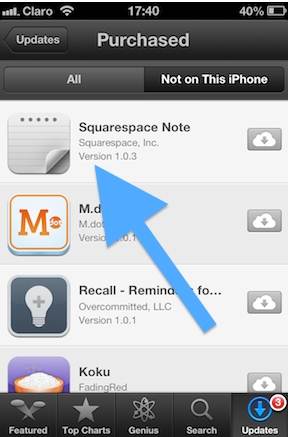
> Öffnen Sie nun das installierte iTunes auf Ihrem Computer und gehen Sie dann zum iTunes Store. Klicken Sie rechts auf Gekauft , um Ihre Kaufhistorie anzuzeigen.
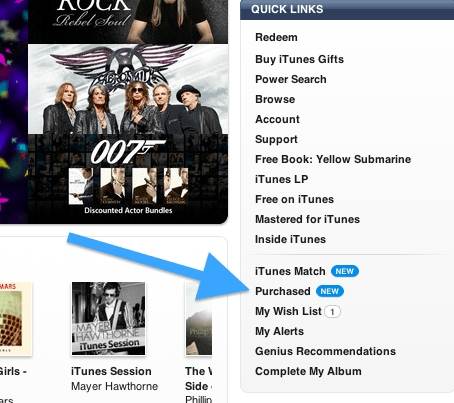
> Drücken Sie dann einige Sekunden lang auf das App-Symbol, das Sie vor iCloud verbergen möchten, und oben auf dem App-Symbol wird ein X angezeigt. Klicken Sie auf das X-Zeichen , um die App wie gewünscht auszublenden.
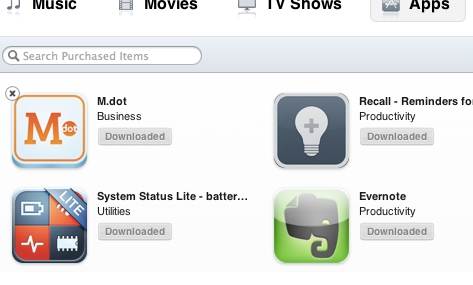
> Schließlich wird Ihre Kaufliste aktualisiert und Sie werden sehen, dass die App, die Sie ausblenden, nicht mehr in der Liste enthalten ist.
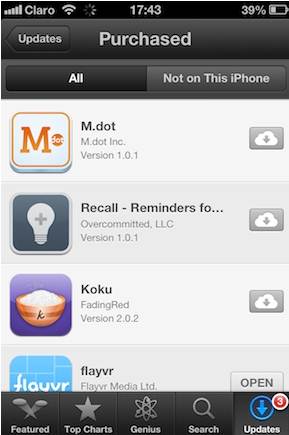
> Gehen Sie auf Ihrem Gerät zur Registerkarte Einstellungen. Scrollen Sie dann nach unten zur iCloud-Option. Tippen Sie dann auf die iCloud-Option, um die nächste Benutzeroberfläche aufzurufen, wie unten abgebildet. Tippen Sie dann auf Speicher & Backup und dann auf Speicher verwalten.
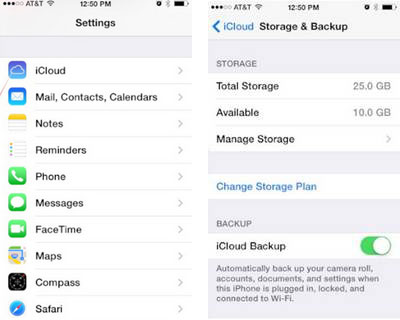
> Klicken Sie dann auf die Option Dokumente und Daten und wählen Sie dann die App aus, die Sie von Ihrem Gerät löschen möchten. Nachdem Sie die App ausgewählt haben, die Sie löschen möchten, können Sie auf die Option Bearbeiten klicken, um fortzufahren.
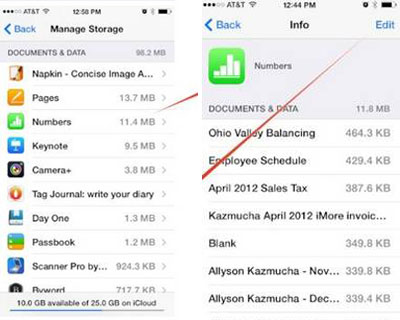
> Jetzt können Sie die unerwünschten Apps von Ihrem Gerät entfernen, indem Sie links neben der Datei, die Sie löschen möchten, auf die Option Löschen klicken. Später werden Sie aufgefordert, Ihre Aktion zu bestätigen. Wenn Sie alles aus iCloud löschen möchten, können Sie die Option "Alle löschen " auswählen, um den Löschvorgang zu bestätigen.

Worte am Ende
Wenn Sie ein professionelles Wiederherstellungstool finden möchten, um die verlorenen Dateien aufgrund versehentlichen Löschens wie Kontakte, Nachrichten, Musiktitel, Videos usw. von Ihrem iPhone / iPad / iPod wiederherzustellen, können Sie diese Coolmuster iPhone Data Recovery auswählen, um die verlorenen Dateien von Ihrem iDevice mit einem Klick wiederherzustellen. Mit dieser Software können Sie den Wiederherstellungsmodus nach Bedarf auswählen, d. h. von iOS-Geräten wiederherstellen oder von iTunes-Backups wiederherstellen. Sie können die Testversion erhalten, indem Sie auf das untenstehende Symbol klicken!
Verwandte Artikel: